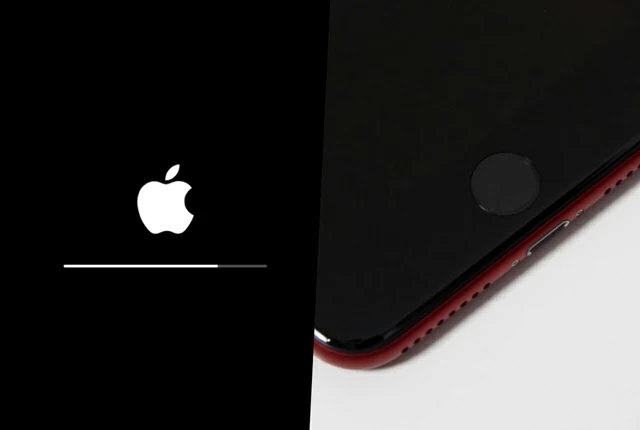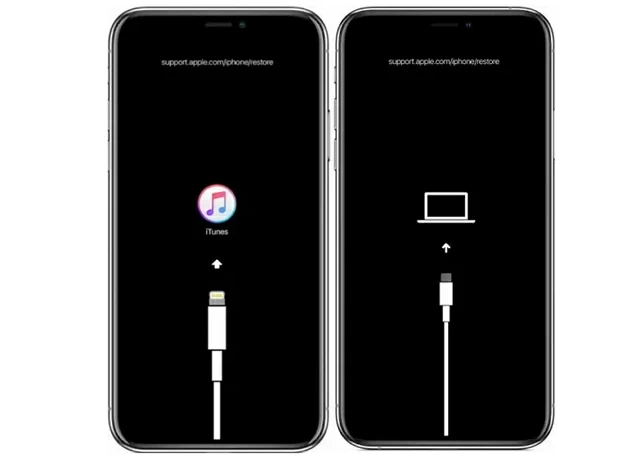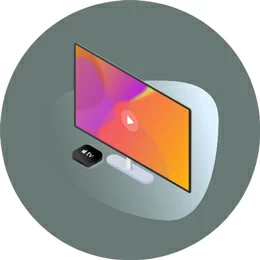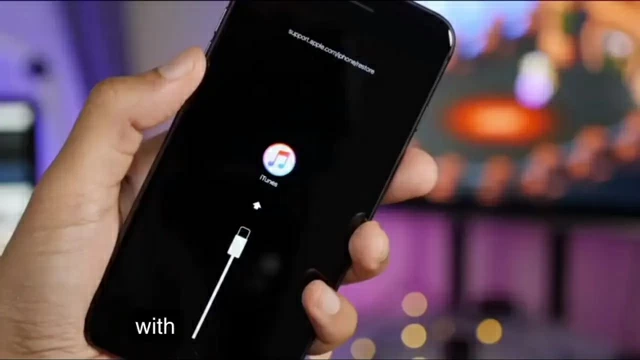Gerätefehler beheben
Beheben Sie verschiedene Fehler wie das Einfrieren des iPhones, wiederholte Neustarts, die Unmöglichkeit des Herunterfahrens und keinen Ton auf dem Telefon.
Reparieren Sie einen festsitzenden Bildschirm
Beheben Sie das iOS-System, das in der iTunes-Benutzeroberfläche, dem weißen Bildschirm, dem verlorenen Modus, dem Schlafmodus und anderen Problemen hängen bleibt.
Behebung von Störungen im iOS-System
Beheben Sie das Problem, dass das iOS-Gerät im DFU-Modus, Apple-Symbol, iTunes-Symbol, Wiederherstellungsmodus usw. hängen bleibt.
Beheben Sie iPhone-Fehler
Beheben Sie die Fehler 1009, 14, 2009, 29, 1671, 75, 9, 4013, 0014 und andere.
Beheben Sie Treiberfehler
Beheben Sie iTunes-Fehler, nicht behebbare Fehler, 50/54/45054-Fehler und andere Fehler auf iOS-Geräten.
Update-Ausnahmen beheben
Beheben Sie Probleme wie das Hängenbleiben des Geräts in der Upgrade-Schnittstelle, ein iOS-Update-Fehler, ein hängengebliebener Download, die Möglichkeit, Updates nicht zu installieren, oder ein Update-Fehler.